Lasketun kentän lisääminen Excelin pivot-taulukkoon

Tutustu, kuinka voit lisätä lasketun kentän Excelin pivot-taulukkoon ja laskea myynnistä syntyviä palkkioita tehokkaasti.
Jos RSS ei ole sinun juttusi, voit vastaanottaa sähköposti-ilmoituksia luetteloiden tai kirjastojen muuttumisesta luomalla hälytyksen SharePoint 2010:ssä. Hälytykset ovat loistava tapa seurata muutoksia, joita tiimitoverisi tekevät asiakirjoihin ja luetteloihin.
Tarvitset hälytysten luontioikeuden luodaksesi ilmoituksia. Tämä lupa myönnetään yleensä Site Members SharePoint -ryhmän valmiilla määrityksillä .
Voit luoda hälytyksen luetteloon tai kirjastoon seuraavasti:
Selaa luetteloon tai kirjastoon, johon haluat tilata hälytyksen, ja napsauta sitten Varoitus-painiketta nauhan Jaa ja seuraa -välilehdessä.
Uusi hälytys -ikkuna tulee näkyviin.
Voit tilata luettelon kohteen tai asiakirjan hälytyksen valitsemalla Alert Me kohteen muokkausvalikosta.
Kirjoita hälytyksen nimi Varoituksen otsikko -ruutuun.
Tee nimestä jotain sinulle merkityksellistä postilaatikkoosi.
Kirjoita Lähetä hälytykset -ruutuun niiden ihmisten nimet, joiden pitäisi saada hälytys.
Aivan oikein, voit tilata muille ihmisille hälytyksen!
Organisaatiot ja sivustojen omistajat saattavat haluta tilata ilmoituksen useille käyttäjille varmistaakseen, että he saavat tärkeitä päivityksiä, sekä rohkaista heitä osallistumaan keskustelupalstalle, blogiin tai wikille. Käyttäjät voivat silti kieltäytyä käytöstä muuttamalla asetuksia hälytysasetuksissaan.
Ilmoita Toimitustavat-ruudussa, haluatko saada hälytyksiä sähköpostitse vai tekstiviestinä matkapuhelimeesi.
Valitse Lähetä hälytyksiä näistä muutoksista -osiossa, milloin haluat vastaanottaa hälytyksiä.
Tässä näkyvät vaihtoehdot vaihtelevat käyttämäsi luettelon tyypin mukaan. Tehtäväluettelon avulla voit esimerkiksi vastaanottaa hälytyksen, kun tehtävä on merkitty valmiiksi tai aina kun korkean prioriteetin tehtävä muuttuu.
Aina kun käyttäjät sanovat tarvitsevansa työnkulkua ilmoituksen vastaanottamiseksi, kokeile ensin hälytystä. Yllätyt kuinka usein hälytykset tarjoavat tarvittavat vaihtoehdot.
Valitse Milloin lähettää hälytykset -osiossa hälytysten toimitustiheys.
Voit vastaanottaa ne heti, kerran päivässä tai kerran viikossa.
Luo hälytys napsauttamalla OK.

Voit hallita kaikkia hälytyksiäsi yhdeltä sivulta sen sijaan, että navigoit jokaiselle luettelolle. Voit hallita kaikkia tietyllä sivustolla olevia hälytyksiä ja muokata tai poistaa niitä seuraavasti:
Selaa luetteloon tai kirjastoon, josta olet tällä hetkellä tilannut ilmoituksen.
Valitse nauhan Jaa ja seuraa -välilehdeltä Hälytys→ Hallitse kaikkia hälytyksiä.
Vaihtoehtoisesti voit napsauttaa Tervetuloa-valikon Omat asetukset -vaihtoehtoa (yleensä sivun oikeassa yläkulmassa). Voit hallita hälytyksiäsi ja alueellisia aikavyöhykkeitäsi tältä sivulta.
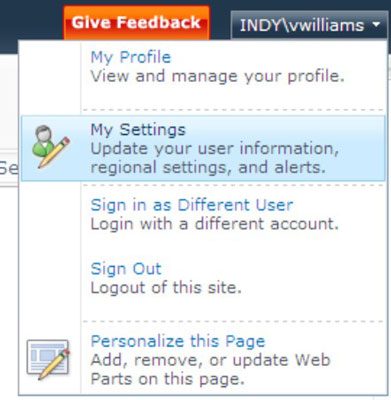
Valitse oikea hälytyksen nimi -linkki.
Näkyviin tulee Hallinnoi hälytystä -sivu, jossa on kaikki vaihtoehdot, joita katselit, kun loit hälytyksen. Muuta asetuksia haluamallasi tavalla.
Etkö asettanut hälytystä alkuun? Voit silti lukea asetukset läpi ja muuttaa valintoja (katso edelliset vaiheet). Muutokset eivät vaikuta muiden hälytysasetuksiin, jos hälytys luotiin useille käyttäjille samanaikaisesti.
Napsauta OK muokataksesi hälytystä uusilla asetuksillasi tai Poista, jos haluat poistaa hälytyksen.
Sinua varten luodun hälytyksen poistaminen ei poista hälytystä muilta käyttäjiltä, jotka ovat ryhmässä, jolle hälytys luotiin.
Jos olet sivuston järjestelmänvalvoja, voit hallita kaikkien sivustolla olevien hälytyksiä napsauttamalla Sivuston asetukset -sivun Sivuston hallinta -osiossa olevaa Käyttäjähälytykset -linkkiä.
Kun hälytystäsi vastaava tapahtuma tapahtuu – esimerkiksi kalenteritapahtuman aika tai paikka muuttuu – saat sähköpostin postilaatikkoosi. Saatu sähköposti-ilmoitus perustuu malliin. Järjestelmänvalvojasi voi muokata näitä malleja, jotta ne voivat tarjota lisätietoja.
Tutustu, kuinka voit lisätä lasketun kentän Excelin pivot-taulukkoon ja laskea myynnistä syntyviä palkkioita tehokkaasti.
Opi käyttämään Microsoft Teamsia: verkkopohjaista sovellusta, asiakkaana kannettavalla tietokoneella tai pöytätietokoneella tai Teams-mobiilisovellusta älypuhelimella tai tabletilla.
Kuinka estää Microsoft Wordia avaamasta tiedostoja vain luku -tilassa Windowsissa Microsoft Word avaa tiedostot vain luku -tilassa, jolloin niiden muokkaaminen on mahdotonta? Älä huoli, menetelmät ovat alla
Virheiden korjaaminen virheellisten Microsoft Word -asiakirjojen tulostuksessa. Virheet tulostettaessa Word-asiakirjoja, joissa on muuttuneet fontit, sotkuiset kappaleet, puuttuva teksti tai kadonnut sisältö ovat melko yleisiä. Älä kuitenkaan
Jos olet piirtänyt PowerPoint-dioihin esityksen aikana kynää tai korostuskynää, voit tallentaa piirustukset seuraavaa esitystä varten tai poistaa ne, jotta seuraavan kerran näytät ne. Aloitat puhtailla PowerPoint-dioilla. Pyyhi kynä- ja korostuskynäpiirrokset noudattamalla näitä ohjeita: Pyyhi rivit yksi kerrallaan […]
Tyylikirjasto sisältää CSS-tiedostoja, Extensible Stylesheet Language (XSL) -tiedostoja ja kuvia, joita käyttävät ennalta määritetyt sivupohjat, sivuasettelut ja säätimet SharePoint 2010:ssä. CSS-tiedostojen etsiminen julkaisusivuston tyylikirjastosta: Valitse Sivuston toiminnot→ Näytä Kaikki sivuston sisältö. Sivuston sisältö tulee näkyviin. Style-kirjasto sijaitsee […]
Älä hukuta yleisöäsi jättimäisillä numeroilla. Microsoft Excelissä voit parantaa koontinäyttöjesi ja raporttiesi luettavuutta muotoilemalla numerot näyttämään tuhansia tai miljoonia.
Opi käyttämään SharePointin sosiaalisen verkostoitumisen työkaluja, joiden avulla yksilöt ja ryhmät voivat kommunikoida, tehdä yhteistyötä, jakaa ja pitää yhteyttä.
Juliaanisia päivämääriä käytetään usein valmistusympäristöissä aikaleimana ja pikaviitteenä eränumerolle. Tämän tyyppisen päivämääräkoodauksen avulla jälleenmyyjät, kuluttajat ja huoltoedustajat voivat tunnistaa tuotteen valmistusajankohdan ja siten tuotteen iän. Julian-päivämääriä käytetään myös ohjelmoinnissa, armeijassa ja tähtitiedessä. Erilainen […]
Voit luoda verkkosovelluksen Access 2016:ssa. Mikä verkkosovellus sitten on? No, verkko tarkoittaa, että se on verkossa, ja sovellus on vain lyhenne sanoista "sovellus". Mukautettu verkkosovellus on online-tietokantasovellus, jota käytetään pilvestä selaimen avulla. Rakennat ja ylläpidät verkkosovellusta työpöytäversiossa […]








